- May -akda Abigail Brown [email protected].
- Public 2023-12-17 07:03.
- Huling binago 2025-01-24 12:27.
Depende sa bersyon ng Windows na ginagamit mo, may ilang iba't ibang paraan para awtomatikong ayusin ang mga pangunahing problema sa operating system ng Windows nang hindi gumagamit ng mapanirang proseso, tulad ng I-reset ang Iyong PC o Windows Clean Install.
Nagtatampok ang mga pinakabagong bersyon ng Windows ng madali, awtomatikong paraan ng pag-aayos ng mga problema na maaaring sinubukan mong ayusin nang manu-mano ngunit hindi nagtagumpay, tulad ng mga random na mensahe ng error, pangkalahatang kabagalan, o kahit na mga problema na pumipigil sa Windows na magsimula sa lahat.
Ito ay isang halo-halong bag na may mga mas lumang bersyon ng Windows, na may ilang awtomatikong pag-aayos para sa ilang partikular na uri ng mga isyu o lahat-o-wala na proseso ng pagkukumpuni na, bagama't kung minsan ay tila overkill, ay tiyak na malugod na tinatanggap kapag kailangan mo ang mga ito.
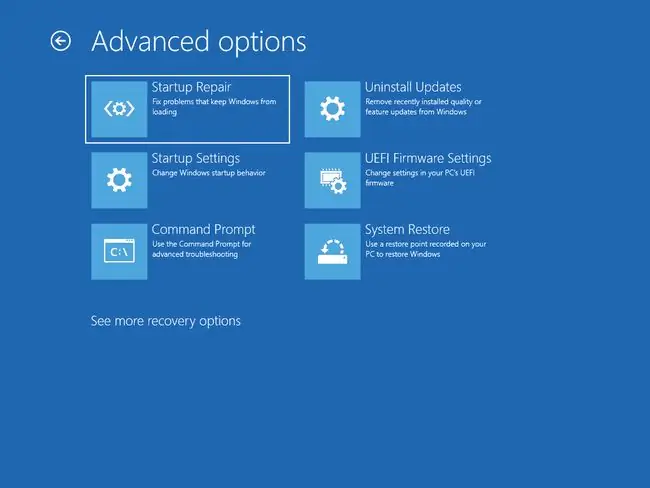
Paano Ko Awtomatikong Aayusin ang Mga Problema sa Windows?
Ang pinakamahusay na paraan upang awtomatikong ayusin ang Windows ay ang pag-boot mula sa recovery media, o ang orihinal na media sa pag-setup ng Windows, at piliin ang tamang diagnostic na opsyon.
Ang mga partikular na hakbang na kasangkot sa pagsasagawa ng Startup Repair, Repair Install, o Refresh Ang iyong PC ay maaaring mag-iba nang malaki depende sa operating system na ginamit.
Tingnan Anong Bersyon ng Windows ang Mayroon Ako? una, kung hindi ka sigurado kung alin sa mga bersyon ng Windows na nakalista sa ibaba ang naka-install sa iyong computer.
Awtomatikong Ayusin ang Windows 11, Windows 10, o Windows 8
Windows 11, Windows 10, at Windows 8 ang may pinakamaraming bilang ng mga awtomatikong opsyon sa pagkukumpuni, na hindi nakakagulat kung isasaalang-alang ang mga ito ang pinakabagong mga bersyon ng pamilya ng Microsoft Windows.
A Startup Repair (dating tinatawag na Automatic Repair) ang iyong pinakamahusay na mapagpipilian kung ang Windows 11, 10, o 8 ay hindi nagsisimula nang tama. Available ang Startup Repair mula sa Advanced Startup Options menu.
Kung hindi nagawa ng Startup Repair ang trick, o ang problemang sinusubukan mong ayusin ay hindi nauugnay sa pagsisimula ng Windows nang maayos, ang I-reset ang PC na ito ang iyong susunod na pinakamahusay na mapagpipilian.
Ang I-reset Ang proseso ng PC na ito sa Windows 11 at Windows 10, na tinatawag na I-reset ang Iyong PC o I-refresh ang Iyong PC sa Windows 8, ay parang "copy over" ng Windows.
May opsyon kang i-save ang iyong personal na data gamit ang Reset This PC o alisin din ito.
Awtomatikong Ayusin ang Windows 7 o Windows Vista
Windows 7 at Windows Vista ay may halos magkaparehong proseso para sa awtomatikong pag-aayos ng mahahalagang file. Ang prosesong ito ay tinatawag na Startup Repair at gumagana nang katulad ng Startup Repair sa mga mas bagong bersyon ng Windows dahil inaayos lang nito ang mga problemang nauugnay sa pagsisimula ng Windows nang maayos.
Tingnan ang Paano Magsagawa ng Startup Repair sa Windows 7 o Paano Magsagawa ng Startup Repair sa Windows Vista para sa mga tutorial na partikular sa parehong mga bersyon ng Windows.
Walang katulad ng I-reset ang PC na Ito (Windows 11, 10 & 8) na nag-o-overwrite sa lahat ng mahahalagang file, mga prosesong kadalasang nakakatulong kapag mayroon kang partikular na mga problema sa Windows ngunit ayaw mong mawala ang iyong mahalagang data.






